Skyggelegging er en handling som gir skygge til et tegnet objekt for å gi det et utseende og en oppfatning av dybde. Ingen liker hvite blide 3D-objekter. I 3D-modellering er det veldig viktig å gi objekter noe fargemateriale eller tekstur. Prosessen med å legge til nyanser i fargematerialer og teksturer kalles skyggelegging. Skyggelegging er så viktig i 3D-modellering at Blender har et dedikert arbeidsområde for skyggelegging.
Skyggearbeidsområdet vil automatisk bringe oss i “Look Dev” -modus. Look Dev-modus tilnærmer lys og gir en generell ide om resultatet av objektet eller scenen. Skyggeditoren viser skyggekodene for det valgte objektet. Hvert objekt i Blender kan tildeles et standardmateriale med hvit skygge. Og disse skyggeleggerne kan manipuleres i Shading-arbeidsområdet. Du kan legge til materiale til ethvert objekt ved å gå til materialfanen.
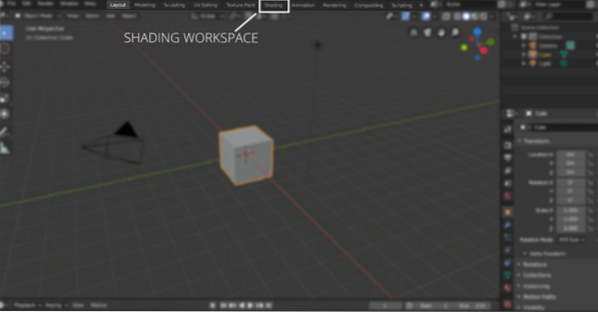
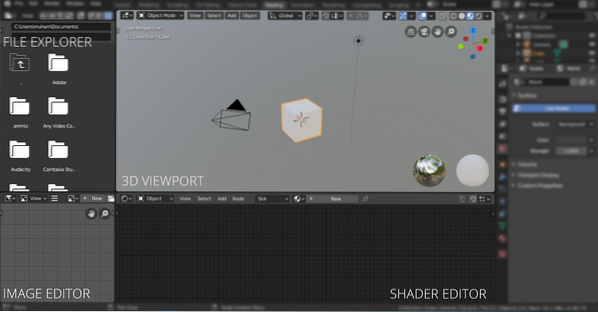
Du kan redigere skyggen av alt materiale du opprettet i scenen. Du kan endre materiale fra “Slot”-Menyen hvis det er flere forskjellige materialer i scenen. For å redigere materialet, velg materialet fra “Slot" nedtrekksmenyen. Merk at materialet også kan legges til layoutarbeidsområdet.
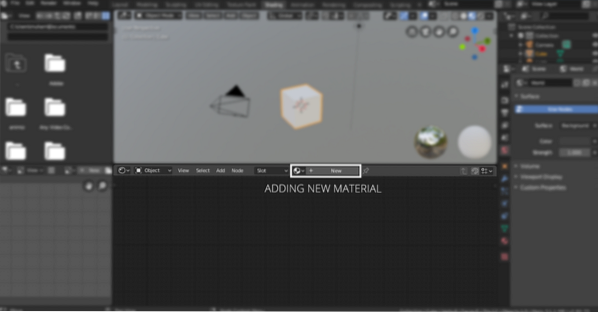
Du kan legge til mer materiale ved å klikke på “[+] ”-Knappen eller klikk på nytt. Verden har også skyggelegging, som kan manipuleres ved å velge verden i "GjenstandRullegardinmenyen, som vist i følgende bilde:
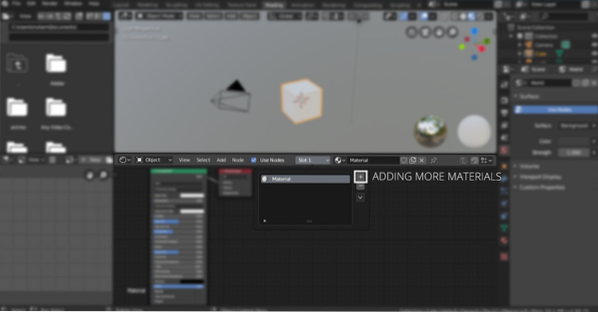
Shading-arbeidsområdet har også et filutforskervindu, som kan sees i følgende bilde:
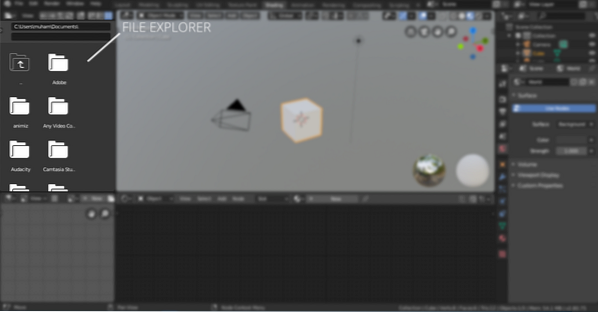
Denne filutforskeren er ganske praktisk å navigere og legge til bildestrukturer og annet materiale til scenen.
Det viktigste i skyggearbeidsområdet er skyggeditoren, sammen med 3D-visningsport og filutforsker. En skyggeditor er en nodeditor som er spesielt designet for å redigere skyggekodene. Noder er litt komplekse, men veldig kraftige for å tilpasse materialene. Navigering i nodeditoren ligner på navigering i visningsområdet.
I node-editor kan du legge til forskjellige noder, for eksempel gradientramper, støy, teksturer, normaler osv. For å legge til en node, klikker du bare på "Legg til" -knappen, og for hurtigtaster, trykk bare "Skift A". Du kan til og med søke i noder ved å klikke på søk, fordi ikke alle noder kan sees i rullegardinmenyen. Hvert objekt har en standard skyggeknute, som kan endres ved å legge til materialer og teksturer. Alle disse nodene kombineres og slutter ved den ene utgangsnoden.
La oss nå lære å legge til forskjellige skyggeleggere:
Når du legger til et nytt objekt på scenen, må du legge til materiale i det. Dette materialet har en “Prinsipiell Shader“. En prinsipiell node har alle grunnleggende verdier som kan modifiseres for å oppnå ønsket resultat. For eksempel kan materialfargen endres, metalliske, spekulære og ruhetsverdier kan justeres for å få ønsket utgang. “Prinsipiell BSDF”Node vises nedenfor:
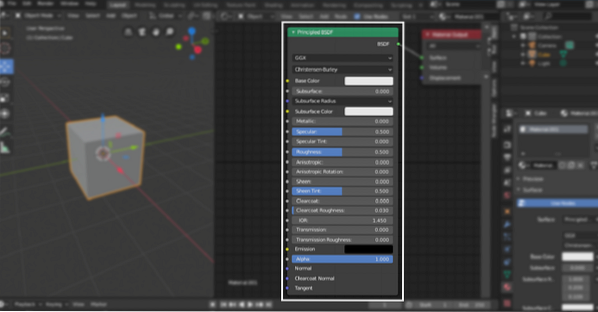
Utgangsknuten blir der; la oss ta et blikk på noen andre noder. La oss legge til en “Diffusert BSDF”Skygge. Klikk på “Legge til”Og”Skift A,”Gå deretter til“Shaders> Diffused BSDF“. Som navnet antyder, er det en diffus skyggelegging med bare en “Grovhet”Verdi å manipulere.
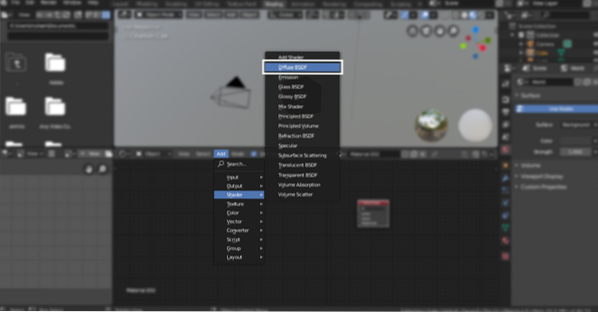
For å legge til den glatte skyggen, gjenta samme prosess, og velg “Glanset BSDF“. For å gi materialet metallisk utseende, en “Blank”Shader brukes.
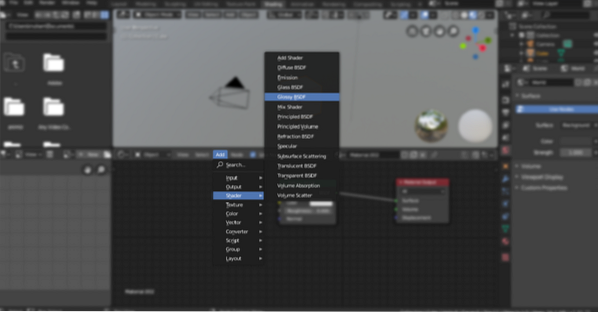
Men hva om vi ønsker å kombinere to skyggelister og få enkeltutgang. Her kommer "Mix Shader”Node, som vist i følgende bilde:
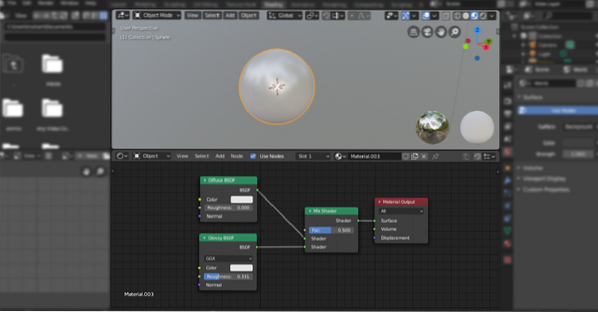
Gradientramper er avgjørende når det gjelder skyggelegging. La oss nå se hvordan du legger til graderinger til objektene og hvordan nodetreet til gradientrampen vil se ut.
Så, legg til hvilken som helst form, jeg legger til en sfære. Gå deretter til Shading-arbeidsområdet, du vil se en utgangsnode og prinsipiell BSDF-node.
Legg nå til gradient rampe node, “Skift A> Søk> ColorRamp”. Bli med i denne noden med prinsipiell BSDF; du ville ikke se noen tydelig endring. Legg nå til gradient teksturknute “Legg til> Tekstur> Gradienttekstur“. En gradient vil bli lagt til formen; du kan endre fargene fra "ColorRamp" -noden.
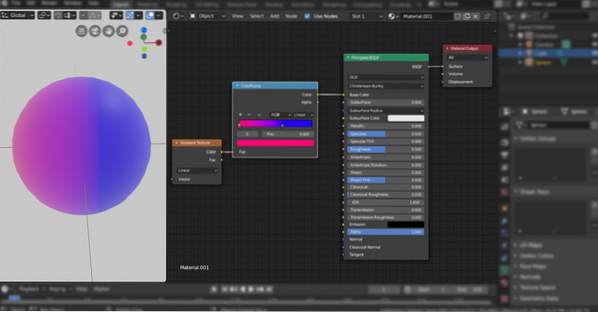
Konklusjon:
Det er mange flere kombinasjoner som kan lages ved hjelp av disse nodene. Blender skyggelegging noder er en veldig kraftig måte å skygge ethvert objekt på. Det er litt skremmende og komplekst, og matematisk kunnskap anbefales. Men det er viktig å lære disse skyggeleggingstriksene for å bli en god 3D-artist.
 Phenquestions
Phenquestions


